Почему не приходят уведомления на Айфон?
К сожалению, переход на новые версии iOS может сопровождаться проблемами с налаженной уже работой полезных приложений. Так, некоторые пользователи последних версий iOS неожиданно обнаружили, что уведомления на их iPhone перестали приходить. Скорее всего, причина кроется в проведенной Apple замене режима «Не беспокоить» и заменой его функцией «Фокусирование». Однако имеются и другие причины, влияющие на вывод сообщений.
Яблык в Telegram и YouTube. Подписывайтесь! |
💚 ПО ТЕМЕ: Что такое HDR, Авто HDR и Smart HDR в камере iPhone, нужно ли включать, и как это влияет на качество фото.
Конечно же, проблема кроется лишь в перенастройке устройства. В этой статье мы как раз и расскажем о пошаговых действиях для возврата уведомлений на iPhone.
💚 ПО ТЕМЕ: Как вернуть входящие звонки на iPhone во весь экран, как раньше.
Не приходят уведомления на Айфон, как исправить?
Проверьте параметры уведомлений в «Настройках» iOS
1. Откройте приложение «Настройки».
2. Прокрутите список до параметров нужного вам приложения и перейдите в меню Уведомления.
3. Удостоверьтесь, что переключатель Допуск уведомлений установлен в положение Включено.
♥ ПО ТЕМЕ: Возможности iPhone при использовании ночью или в темноте.
Проверьте параметры уведомлений в настройках приложения
В некоторых приложениях, например, Instagram, Telegram, Viber, WhatsApp и т.д. имеются собственные настройки уведомлений, проверьте их.
💚 ПО ТЕМЕ: Cмайлик, где часы на iPhone: как добавить и что это означает?
Отключите Фокусирование
1. Перейдите по пути Настройки → Фокусирование.
2. Если режим «Фокусирование» включен, отключите его.
Дело в том, что в некоторых режимах вывод уведомлений запрещен, как и поступление нежелательных звонков. Вы можете или отключить этот режим, или поменять его настройки, если обнаружите прекращение поступления уведомлений. Но отключить «Фокусирование» можно еще и в «Пункте управления».
💚 ПО ТЕМЕ: Ответы на популярные вопросы о работе батареи на iPhone.
Настройте «Фокусирование»
Многие пользователи настроили для себя автоматическое включение режима «Сон» (или какого-либо другого), чтобы их никто не беспокоил во время отдыха. Однако настройки по умолчанию такого режима не для всех подходят – происходит блокировка вообще всех уведомлений. Поэтому придется вручную разрешить звонки и работу приложений.
1. Зайдите в меню Настройки → Фокусирование.
2. Выберите включенный (используемый) режим.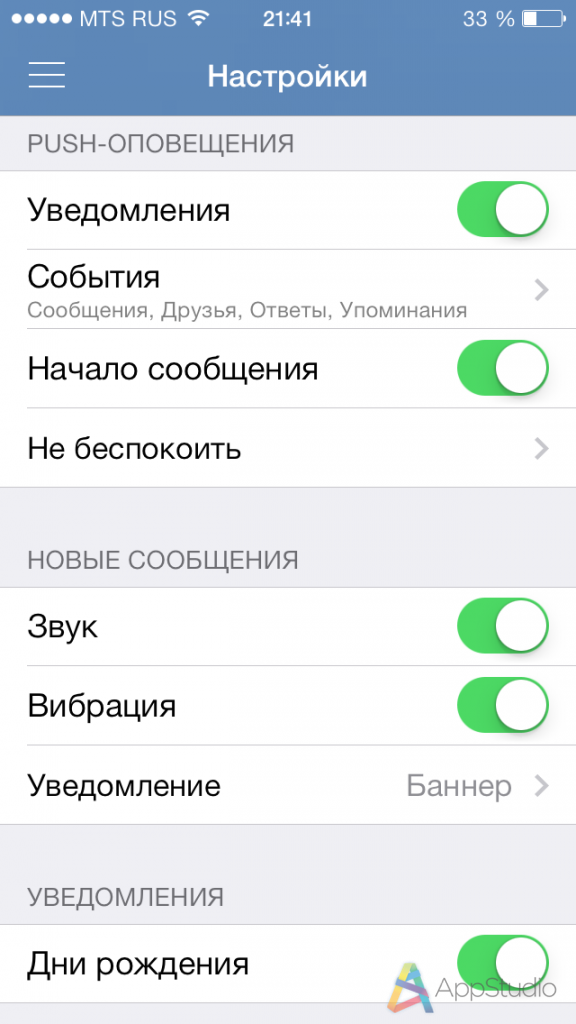
3. Настройте в нем поведение Контактов, Приложений и Расписания (подробно).
💚 ПО ТЕМЕ: Как создать открытый календарь на iPhone или Mac (полезно для бизнеса).
Отключите Фокусирование «На всех устройствах»
Сама идея «Фокусирования» заключается в объединении всех ваших устройств и систем. Например, активация режима «Сон» на Mac или Apple Watch приведет к аналогичной активации и на iPhone или iPad. Чтобы заработал вывод уведомлений, надо отключить учет Фокусирования на всех ваших устройствах, т.е. отключить связь между вашими устройствами в режиме Фокусирования.
1. Зайдите в меню Настройки → Фокусирование.
2. Установите переключатель «Учет на всех устройствах» в положение Выключено.
💚 ПО ТЕМЕ: Как автоматически улучшить качество фото на iPhone и iPad.
Отключите сводку уведомлений
В iOS 15 появилось дополнение к функции уведомлений в виде Сводки уведомлений (подробно).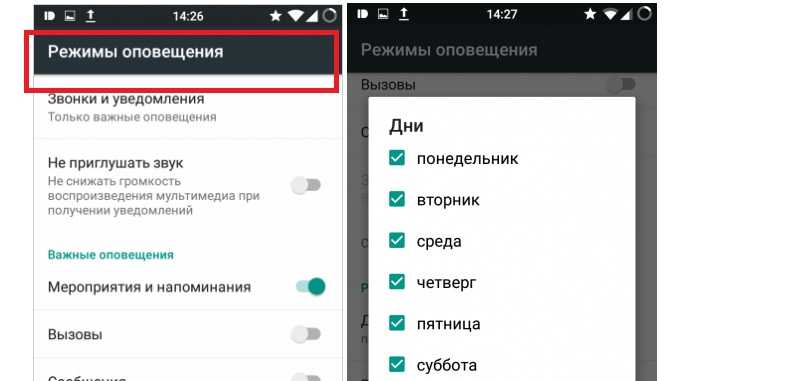 Это позволяет показывать уведомления по расписанию. Если вы перестали получать уведомления, то попробуйте отключить эту функцию.
Это позволяет показывать уведомления по расписанию. Если вы перестали получать уведомления, то попробуйте отключить эту функцию.
1. Перейдите в меню Настройки → Уведомления → Доставка по расписанию.
2. Установите переключатель «Доставка по расписанию» в положение Выключено.
💚 ПО ТЕМЕ: Режим энергосбережения на iPhone: для чего нужен и как включить: 4 способа.
Установите обновления для приложения, в котором пропали уведомления
Может так случиться, что приложение перестало присылать вам уведомления из-за устаревания его версии и некорректной работы с актуальной iOS. Проверьте через App Store обновления для приложения, установите их в случае такой возможности.
💚 ПО ТЕМЕ: Как создавать напоминания на iPhone, привязанные к месту.
Перезагрузите iPhone
Ну и конечно, не забывайте изредка (хотя бы раз в месяц) перезагружать iPhone.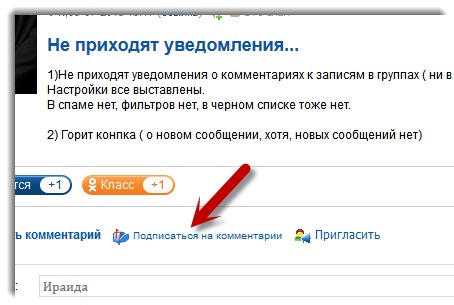 В этой статье мы рассказали как перезагружать iPhone тремя способами.
В этой статье мы рассказали как перезагружать iPhone тремя способами.
💚 ПО ТЕМЕ: Список распознанных песен во встроенном Shazam на iPhone: как посмотреть.
Заключение
Возможны и другие причины, которые могут помешать работе уведомлений. Их некорректное отображение может стать следствием плохого доступа к Интернету или ошибок в работе самого родительского приложения. Проверьте свой доступ к сети или дождитесь восстановления работы приложения.
🔥 Смотрите также:
- Шагомер для iPhone, или как считать шаги, дистанцию и калории, не покупая аксессуаров и приложений.
- Постучать по крышке Айфона – сделать скриншот: как привязать действия к касанию задней части корпуса iPhone.
- «Калькулятор» на iPhone: скрытые возможности стандартного iOS-приложения.
🍏 Мы в Telegram и YouTube, подписывайтесь!
Насколько публикация полезна?
Нажмите на звезду, чтобы оценить!
Средняя оценка / 5.
Оценок пока нет. Поставьте оценку первым.
Не приходят уведомления Honor от некоторых приложений и не показывает
Не приходят уведомления Honor в виде пуш или СМС сообщений? Проверьте настройки, убедитесь в наличии необходимой памяти, проверьте работоспособность СИМ-карты, удалите лишние приложения или выполните иные шаги. Отметим, что алгоритм действий зависит от типа возникшей проблемы, поэтому рассмотрим разные варианты.
Причины, почему не приходят уведомления
Для начала разберемся, почему не приходят уведомления на Хонор 9а, 10i и другие модели мобильного устройства. Но здесь нужно понимать, с чем именно возникает проблема — push-сообщениями или СМС.
Сначала выделим причины, по которым не приходят push-уведомления на Honor:
- Проблемы в настройках смартфона или операционной системы.
- Нахождение устройства в спящем режиме.
- Активирован режим энергосбережения.
- Запрещено функционирование push-уведомлений в фоне.

- Прочие проблемы.
Если не приходит уведомление на Хонор в виде СМС, причины могут быть другими:
- Повреждение СИМ-карты.
- Негативное действие стороннего приложения.
- Заполненная память.
- Наличие номера в черном списке.
- Блокировка телефона, с которого пришло SMS.
- Неправильные настройки СМС-центра.
- Действие вирусов.
- Сбои ОС телефона Honor.
Это основные причины, почему не приходят уведомления на Honor 30i, 9a, 30 pro plus или другие устройства. Во всех рассмотренных выше случаях не обязательно обращаться в сервисный центр, ведь проблему можно решить своими силами.
Как действовать
Теперь разберемся с основными шагами, что делать, если на Honor 9c не приходят уведомления. Как и в случае с причинами, рассмотрим отдельно каждую из ситуаций.
Не приходят push-уведомления
Если проблема возникла с пуш-сообщениями, которые не приходят на Honor, нужно ориентироваться на тип ОС. Рассмотрим основные варианты:
Рассмотрим основные варианты:
- Войдите в «Настройки» и «Уведомления». Посмотрите, для всех ли программ выставлены правильные параметры.
- Перейдите в категорию «Защищенные фоновые приложения» и активируйте нужный софт.
- Зайдите в настройки каждой из программ и проверьте, активированы уведомления на Honor или нет.
- Перейдите в «Настройки», а далее Вай Фай — меню и «Расширенные ..». Здесь в Вай Фай в спящем режиме выставьте «Всегда».
- Перейдите в «Настройки», а после «Еще» и «Мобильная сеть». активируйте постоянную передачу данных.
- Войдите в «Настройки» и «Блокировка экрана и пароли». Зайдите в «Стиль экрана блокировки». Активируйте панель уведомлений и выберите из перечня Default.
Это основные шаги, что делать, если на Honor не приходят уведомления от некоторых приложений. Сразу отметим, что названия пунктов и пути для внесения правок могут отличаться в зависимости от версии Андроид и EMUI на Honor.
Кроме рассмотренных выше, могут помочь и другие решения:
- Проверьте наличие программ по ссылке «Настройки», а после «Приложения», «Дополнительные настройки». Здесь установите «Не учитывать ограничения».
- Перейдите в настроечный раздел, а далее в «Мобильная передача данных» и «Сетевые приложения». Здесь убедитесь, что нужные программы находятся в разделе «Фоновые». Если какого-то нет, и для него не срабатывают пуш уведомления для Honor, добавьте программу в список.
- Удалите лишние приложения, после установки которых не приходят пуш-сообщения. В дальнейшем установите их снова (по желанию).
- Войдите в раздел «Батарея» и «Запуск приложений». Найдите программу, для которой в Хонор 9х или другой модели не показывает уведомления, и выключите переключатель с правой стороны. После этого перейдите в «Приложения», жмите на три точки, а после «Специальный доступ».
Зайдите в пункт «Оптимизация работы батареи», выберите проблемный пункт и установите игнорирование оптимизации.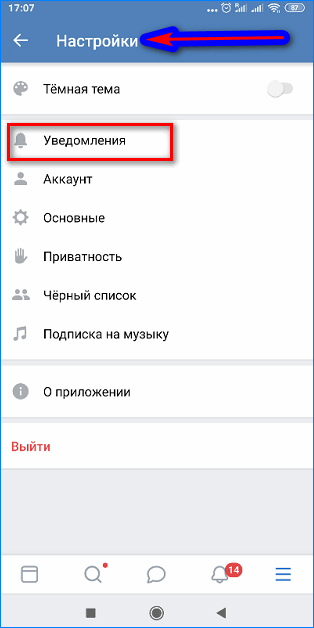
- Выключите режим энергосбережения. Для этого войдите в раздел «Батарея», а здесь уберите отметку с интересующего пункта. После этого зайдите в «Другие настройки батареи» и поставьте тумблер в поле «Подключение к сети, когда устройство в спящем режиме».
В ситуации, когда не показывает уведомления на заблокированном экране Honor, выполните рассмотренные выше шаги. Особое внимание уделите разделу «Уведомления» и проверки разрешений для каждой из программ. Также убедитесь, что ваш смартфон подключен к Интернету.
Не приходят СМС
Возможна и другая ситуация, когда на Honor 30 или смартфон другой модели не приходят уведомления в виде СМС. В таком случае могут потребоваться следующие шаги:
- Проверьте работоспособность СИМ-карты и при выявлении неисправности выполните ее замену. Иногда бывает, что SIM пропускает звонки на Honor, а вот СМС не приходят.
- Проверьте настройки телефона. Установите правильный номер СМС-центра, который можно узнать у оператора.

- Зайдите в раздел СМС, жмите на три точки справа вверху и перейдите в «Настройки». Здесь в секции «Общие» войдите в «Уведомления» и выставьте нужные параметры.
- Удалите лишние SMS. Новые СМС-сообщения часто не приходят на Honor из-за заполненной памяти. В таком случае удалите лишние данные, а после этого проверьте, поступают уведомления на Хонор или нет.
- Избавьтесь от сторонней программы, если трудности возникли после ее установки. Причиной, почему не приходят SMS, могут быть банальные конфликты ПО.
- Установите специальный софт. В качестве альтернативы можно установить приложение, которое помогает упорядочить и настроить SMS на Honor. Для этого войдите в Гугл Плей, введите в поисковой строке SMS, а после выберите и установите какую-то программу.
- Проверьте список заблокированных SMS. Если на Хонор 10 Лайт или другой модели не показывает уведомления СМС, причиной может быть нахождение отправителя в списке заблокированных. Для проверки войдите в приложение «Сообщения», кликните на три точки слева вверху и перейдите в категорию «Спам и заблокированные».
 Также для настройки можно войти в «Диспетчер телефона», а далее «Заблокировано» и «Правила блокировки». Здесь проверьте черный и белый списки, внесите интересующие параметры.
Также для настройки можно войти в «Диспетчер телефона», а далее «Заблокировано» и «Правила блокировки». Здесь проверьте черный и белый списки, внесите интересующие параметры.
- Перезагрузите устройство. Иногда проблема решается путем обычного перезапуска мобильного телефона.
- Сделайте сброс настроек. Это действие является крайней мерой, если рассмотренные шаги не дали результата.
Теперь вы знаете, почему не приходят уведомления на Honor, и что делать в таких ситуациях. Начните с обычной перезагрузки и проверки параметров, ведь именно здесь чаще всего скрывается причина проблем. Также учтите, с чем именно возникли трудности — push-сообщениями или СМС. В комментариях расскажите, какой вариант вам подошел, и какие еще можно использовать методы для решения проблемы.
Alerts Questions — Wells Fargo
Популярные вопросы
Как настроить, добавить или удалить оповещения?
- Войдите в систему Wells Fargo Online ® и перейдите в раздел Управление предупреждениями .

- Выберите учетную запись, для которой вы хотите добавить или изменить оповещения.
- Установите флажки, чтобы выбрать или отменить выбор определенных предупреждений.
- Введите пороговые значения в долларах и частоту предупреждений, где это необходимо.
- Сохраните изменения.
Какие учетные записи имеют право на оповещения?
- Текущие и сберегательные счета
- Банкоматы/дебетовые/предоплаченные карты
- Счета кредитных карт
- Счета по ипотеке и домашнему капиталу
- Сертификат депозитных счетов
- Личная линия и Ссудные счета
- Автокредит
Кредитные карты Wells Fargo Retail Services, выпущенные Wells Fargo Bank, N.A., не имеют права на оповещения на основе подписки. Кредитные карты Wells Fargo Retail Services обычно представляют собой кредитные карты торговых или отраслевых торговых марок, на которые потребители подают заявки через продавца или поставщика услуг. Если вы не уверены, кто является эмитентом вашей кредитной карты, обратитесь к соглашению с держателем карты или выписке по счету.
Если вы не уверены, кто является эмитентом вашей кредитной карты, обратитесь к соглашению с держателем карты или выписке по счету.
Как подписаться на текстовые оповещения?
Чтобы получать оповещения о текстовых сообщениях, вы должны сначала зарегистрировать свой номер мобильного телефона для текстовых сообщений:
- Войдите в систему и получите доступ к Обновить контактную информацию.
- Добавьте свой номер мобильного телефона, если вы еще этого не сделали, и установите флажок Разрешить мобильные текстовые сообщения для каждого мобильного номера, который вы хотите зарегистрировать.
- Принять Согласие на получение текстовых сообщений .
- Ответьте YES ENROLL на текстовое сообщение, которое мы отправляем с короткого кода Wells Fargo 93557.
- Перейдите на страницу Управление оповещениями , чтобы подписаться на дополнительные текстовые оповещения, которые вы хотите получать.

Общие вопросы
Когда я получу свое первое оповещение?
В зависимости от типа ваших учетных записей оповещения будут поступать через один-два рабочих дня после их настройки. Затем оповещения отправляются в соответствии с типом транзакций, которые их вызывают.
Например, при размещении депозита уведомление о размещении депозита обычно отправляется на следующий рабочий день. Для оповещений, близких к реальному времени, например, при совершении покупки на заправочной станции, оповещение отправляется при авторизации транзакции.
Исключение : Если вы настроили уведомление о приостановке доступа, мы немедленно отправим оповещение , если неправильный пароль был введен несколько раз и ваш доступ в Интернет был приостановлен.
Как узнать, есть ли у меня новое оповещение?
Мы будем отправлять оповещения на ваш адрес электронной почты или мобильное устройство, а также в Центр сообщений в Wells Fargo Online.
Мы рекомендуем вам регулярно проверять свой Центр сообщений, чтобы убедиться, что вы получаете все свои сообщения и предупреждения Wells Fargo.
Почему сегодня я получил уведомление о кредитной карте для транзакции, которая произошла в другой день?
Время от времени вы будете получать оповещения о транзакции, которую вы совершили за несколько дней до этого. Наиболее распространенная причина, по которой это может произойти, — задержка обработки вашей транзакции продавцом. Для несрочных оповещений Wells Fargo обрабатывает информацию о транзакциях, отправляемую продавцами каждую ночь. На следующий рабочий день вам будет отправлено уведомление.
Что делать, если я получаю предупреждение о транзакции по дебетовой или кредитной карте, которую я не узнаю?
Немедленно сообщайте о любых несанкционированных транзакциях, позвонив по номеру, указанному на обратной стороне вашей карты. Если вы не уверены в транзакции, проверьте, не является ли она одной из следующих:
- Автоматическая оплата счетов, которую вы настроили для регулярной услуги (например, кабельного или телефонного)
- Крупная покупка, разделенная на более мелкие сделки
- Покупка, инициированная авторизованным держателем карты с тем же номером карты
Чтобы просмотреть полную информацию о транзакции, вы можете войти в свою учетную запись Wells Fargo Online.
Как долго сообщения и оповещения остаются в моем Центре сообщений?
Сообщения и предупреждения будут оставаться в вашем Центре сообщений до истечения срока действия, указанного в нижней части каждого сообщения, если вы не удалите их раньше. Чтобы сохранить сообщение или предупреждение дольше, чем срок действия, указанный рядом с сообщением, вы можете скопировать и вставить текст в текстовый документ и сохранить его на своем компьютере.
Я не получаю уведомления о подписке. Что я должен делать?
Есть несколько вещей, которые вы должны проверить, чтобы определить, почему вы не можете получать оповещения:
- Сначала проверьте свой Центр сообщений, чтобы убедиться, что оповещение было создано для учетной записи или транзакции. Оповещения обычно отправляются в ваш Центр сообщений в дополнение к вашему адресу электронной почты или мобильному устройству в виде push-уведомления или текстового сообщения.
Если вы видите оповещения в своем Центре сообщений, убедитесь, что вы указали правильный адрес электронной почты или номер телефона для текстовых сообщений и что эти варианты доставки были выбраны для получения оповещений.
- Если вы не получаете предупреждение по электронной почте, проверьте папки со спамом или нежелательной почтой. Если оповещения появляются в папках со спамом или нежелательной почтой, добавьте адрес электронной почты Wells Fargo ([email protected]) в свою адресную книгу.
- Если вы не получаете их в виде текстовых сообщений, убедитесь, что номер мобильного телефона, зарегистрированный для текстовых сообщений, правильный и что он зарегистрирован для текстовых сообщений.
- Если вы не получаете их в виде push-уведомлений, убедитесь, что у вас установлена последняя версия приложения Wells Fargo Mobile. Затем проверьте настройки своего устройства, чтобы убедиться, что уведомления для мобильного приложения Wells Fargo включены.
Текстовые оповещения
Могу ли я получать мобильные текстовые оповещения на любой мобильный телефон?
Вы можете зарегистрировать до четырех мобильных номеров для получения текстовых уведомлений. Ваши мобильные номера должны:
Ваши мобильные номера должны:
- Быть зарегистрированы на вас : Мобильные номера, принадлежащие друзьям или членам семьи, не могут быть зарегистрированы для получения текстовых уведомлений для вашей учетной записи.
- Работать с местным оператором : Wells Fargo не может доставлять текстовые оповещения операторам мобильной связи за пределами США.
- Быть способным получать текстовые сообщения : Некоторые предоплаченные и региональные операторы могут не поддерживать текстовые оповещения.
Что мне делать, если мой номер мобильного телефона изменится?
Если изменился номер вашего мобильного телефона:
- Войдите, чтобы получить доступ к обновлению контактной информации.
- Введите новый номер мобильного телефона и установите флажок, чтобы зарегистрировать его для текстовых сообщений.
- Принять Согласие на получение текстовых сообщений .

- Ответьте YES ENROLL на текст, который мы отправим на ваш мобильный телефон с короткого кода Wells Fargo 93557.
- Перейдите на страницу Управление оповещениями , чтобы подписаться на текстовые оповещения для вашего нового номера мобильного телефона.
Примечание: Удаление или редактирование существующего номера может привести к прерыванию других услуг, связанных с этим номером.
Что означает, что мой номер мобильного телефона указан как «отключенный»?
Ваш номер может быть указан как отключенный по ряду причин, в том числе:
- Вы неправильно ввели свой номер.
- Ваша мобильная учетная запись неактивна.
- Ваш тарифный план не настроен для получения текстовых сообщений.
- Недавно вы перенесли свой номер на нового оператора.
- Недавно вы попросили Wells Fargo изменить номер вашего мобильного телефона.
Если вы не уверены, почему ваш номер отключен, обратитесь непосредственно к своему оператору мобильной связи для получения более подробной информации.
Буду ли я продолжать получать текстовые оповещения, если я сменю оператора мобильной связи, даже если мой номер останется прежним?
При переносе номера на другого оператора вам потребуется повторно зарегистрировать номер мобильного телефона для текстовых сообщений.
- Войдите, чтобы получить доступ к обновлению контактной информации.
- Установите флажок, чтобы подтвердить свой номер.
- Установите второй флажок, чтобы повторно зарегистрировать свой номер для текстовых сообщений.
- Ответить YES ENROLL на текстовое сообщение, которое мы отправим на ваш мобильный телефон.
Как отключить текстовые оповещения?
Есть два способа остановить доставку текстовых уведомлений:
- Войдите в систему Wells Fargo Online и перейдите в раздел «Управление предупреждениями», затем выберите каждое предупреждение, которое вы хотите прекратить. Выберите Отменить подписку , чтобы прекратить получать предупреждения.
 Или, чтобы прекратить получать только текстовые оповещения, но продолжать получать оповещения другим способом, например по электронной почте, отмените выбор номеров своих мобильных телефонов в настройках текстовых сообщений и выберите Обновить .
Или, чтобы прекратить получать только текстовые оповещения, но продолжать получать оповещения другим способом, например по электронной почте, отмените выбор номеров своих мобильных телефонов в настройках текстовых сообщений и выберите Обновить .ИЛИ
- Отправьте текстовое сообщение «STOP ALERTS» на адрес WELLS (93557).
Как временно отключить текстовые оповещения, пока я в отпуске?
В настоящее время нет возможности временной или отпускной остановки. Чтобы приостановить доставку предупреждений, войдите в свою учетную запись Wells Fargo Online и перейдите в раздел «Управление предупреждениями». Выберите учетную запись и снимите флажки с отдельных оповещений. Чтобы снова начать доставку оповещений, вернитесь на страницу и повторно выберите отдельные оповещения, которые вы хотите получать.
Взимается ли плата за услугу оповещения?
Нет. Это бесплатная услуга для всех клиентов Wells Fargo Online. Однако могут применяться тарифы на сообщения и передачу данных вашего оператора мобильной связи.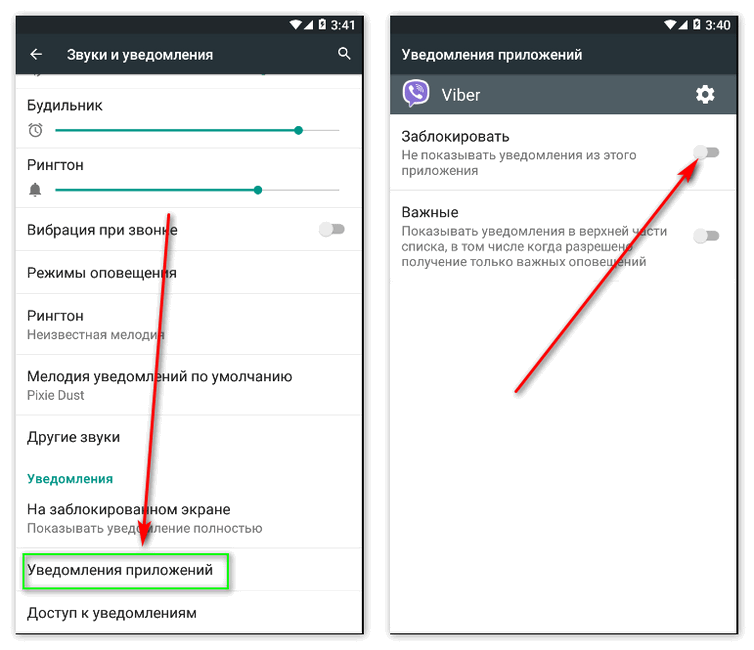
Push-уведомления
Что такое Push-уведомления?
Push-уведомления предназначены для клиентов Wells Fargo Online ® , у которых есть устройство Apple ® или Android TM (телефон или планшет) и установлено приложение Wells Fargo Mobile ® . Подписка на push-уведомления позволяет вам получать «push» версии некоторых предупреждений онлайн-банкинга или одноразовые коды доступа для аутентификации.
Ознакомьтесь с обзором для iOS, чтобы узнать больше.
Ознакомьтесь с обзором для Android, чтобы узнать больше.
Каковы преимущества push-уведомлений?
Вы можете помочь контролировать свои банковские счета с помощью push-уведомлений. Если на вашем устройстве включены push-уведомления и вы включили push-уведомления в мобильном приложении Wells Fargo, вы можете получать оповещения, связанные с остатками на счете, например оповещения о пороге баланса. Вам не нужно входить в приложение, чтобы получать push-уведомления.
Push-уведомления также позволяют получать одноразовые коды доступа для аутентификации.
Какие виды уведомлений отправляются через Push?
- Оповещения для конкретных счетов о ваших балансах, последних транзакциях и уведомлениях по счетам
- Обслуживание уведомлений для подтверждения онлайн-транзакций, таких как платежи или переводы на другие счета
- Предупреждения системы безопасности об изменениях доступа к сети, включая изменения пароля или множественные неудачные попытки входа в систему
- Одноразовые пароли для использования в определенных транзакциях в Wells Fargo Online или у банкира Wells Fargo. Узнайте больше о расширенном доступе.
Как отключить Push-уведомления?
На устройстве iOS или Android TM перейдите в раздел «Уведомления» в настройках и отключите уведомление для приложения Wells Fargo.
Почему я не получаю push-уведомления?
Есть 2 причины, по которым вы можете не получать Push-уведомления:
- В целях безопасности push-уведомления отправляются только на те устройства, на которых вы часто используете приложение Wells Fargo Mobile.
 Если вы недавно не входили в приложение Wells Fargo Mobile, сделайте это, чтобы повторно активировать push-уведомления.
Если вы недавно не входили в приложение Wells Fargo Mobile, сделайте это, чтобы повторно активировать push-уведомления. - Push-уведомления могли быть отключены непреднамеренно. Подробнее о том, как можно отключить push-уведомления, см. в разделе часто задаваемых вопросов «Как отключить push-уведомления».
Может потребоваться регистрация. Доступность может зависеть от зоны покрытия вашего мобильного оператора. Могут применяться тарифы на сообщения и передачу данных вашего оператора мобильной связи.
Доступность может зависеть от зоны покрытия вашего мобильного оператора. Могут применяться тарифы на сообщения и передачу данных вашего оператора мобильной связи.
Android, Chrome, Google Pay, Google Pixel, Google Play, Wear OS by Google и логотип Google являются товарными знаками Google LLC.
Apple, логотип Apple, Apple Pay, Apple Watch, Face ID, iPad, iPad Pro, iPhone, iTunes, Mac, Safari и Touch ID являются товарными знаками Apple Inc., зарегистрированными в США и других странах. Apple Wallet является товарным знаком Apple Inc. App Store является знаком обслуживания Apple Inc.
Apple Wallet является товарным знаком Apple Inc. App Store является знаком обслуживания Apple Inc.
Депозитные продукты, предлагаемые Wells Fargo Bank, членом FDIC в Северной Америке.
QSR-0122-00228
LRC-0122
Как скрыть и отключить все уведомления на вашем iPhone раздражающий. Если вас постоянно отвлекают потоки уведомлений от приложений, которыми вы больше не пользуетесь, есть несколько способов остановить их. Вот как отключить все уведомления на вашем iPhone, удалить их с экрана блокировки и скрыть все ваши старые уведомления.
Как отключить уведомления на вашем iPhone
Чтобы прекратить получать уведомления от приложения на вашем iPhone, выберите «Настройки» > «Уведомления» . Затем выберите приложение и выключите ползунок рядом с Разрешить уведомления . Вам придется повторить этот процесс для каждого приложения, которое вы хотите отключить.
- Откройте приложение Настройки на вашем iPhone.
 Это приложение со значком в виде шестеренки поставляется вместе с вашим iPhone. Вы можете найти его, проведя вниз от середины главного экрана и набрав Настройки в строке поиска в верхней части экрана.
Это приложение со значком в виде шестеренки поставляется вместе с вашим iPhone. Вы можете найти его, проведя вниз от середины главного экрана и набрав Настройки в строке поиска в верхней части экрана. - Затем нажмите Уведомления .
- Затем выберите приложение, которое хотите отключить. Вы увидите список всех ваших приложений в разделе Стиль уведомлений .
- Наконец, отключите Разрешить уведомления . Это отключит все уведомления от этого приложения. Однако вам придется повторить шаги для каждого приложения, которое вы хотите отключить.
Если вы не хотите полностью отключать уведомления для определенных приложений, вы также можете изменить их настройки здесь.
- В разделе «Оповещения » вы можете запретить отображение уведомлений на экране блокировки и в Центре уведомлений , где другие люди смогут видеть ваши уведомления, когда ваш iPhone выключен.
 Вы также можете отключить отображение уведомлений в виде баннеров в верхней части экрана, когда ваш iPhone включен.
Вы также можете отключить отображение уведомлений в виде баннеров в верхней части экрана, когда ваш iPhone включен. - Затем вы можете изменить стиль баннера с Временный , что означает, что он исчезнет через короткий промежуток времени, на Постоянный , что означает, что он будет оставаться в верхней части экрана, пока вы не проведете по нему пальцем.
- Наконец, вы можете отключить звуки уведомлений и красные значки значков, которые появляются в правом верхнем углу приложений на главном экране.
Если вы не хотите отключать уведомления для каждого приложения на вашем iPhone по отдельности, вы также можете приостановить их все сразу, используя Режим «Не беспокоить» .
Как приостановить все уведомления на вашем iPhone
Чтобы приостановить все уведомления на вашем iPhone сразу, перейдите в Настройки > Не беспокоить и включите ползунок рядом с Не беспокоить . Если вы хотите отключить все вызовы и уведомления, также обязательно нажмите Всегда под Без звука.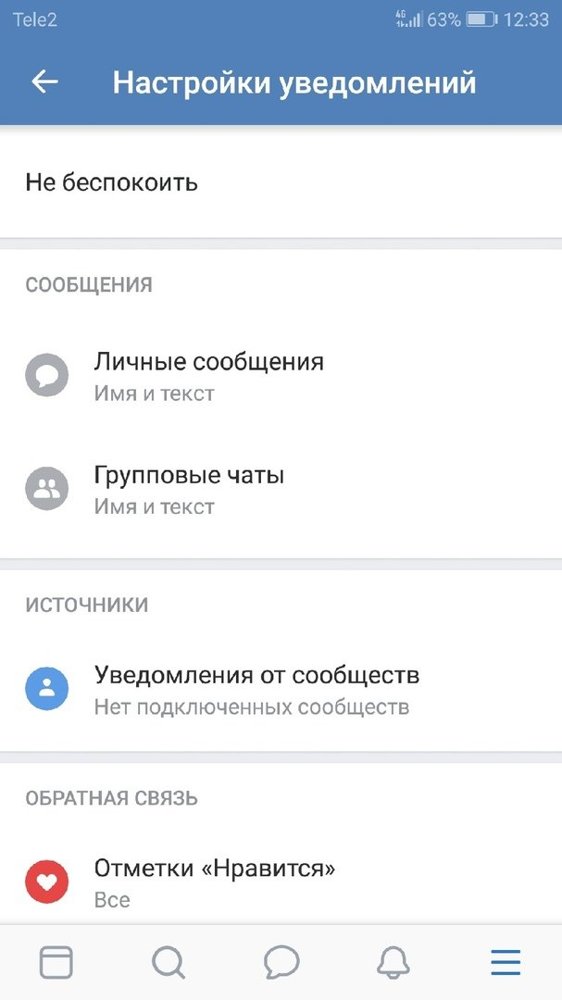
- Откройте приложение Настройки на вашем iPhone.
- Затем нажмите Не беспокоить .
- Затем переместите ползунок рядом с Не беспокоить . Вы узнаете, что он включен, если он зеленый.
Примечание. Здесь вы можете нажать «Расписание», чтобы указать, когда и как долго вы хотите включать режим «Не беспокоить».
- Наконец, нажмите Всегда под Тишина . Все уведомления и телефонные звонки будут отключены, пока включен режим «Не беспокоить».
Примечание. Если вы все еще хотите принимать звонки, когда включен режим «Не беспокоить», коснитесь Разрешить вызовы с номера и выберите Все .
Вы также можете включить режим «Не беспокоить» в Центре управления, проведя вниз от правого верхнего угла экрана на iPhone X или более новой модели. Если у вас более старый iPhone, проведите пальцем вверх от нижней части экрана.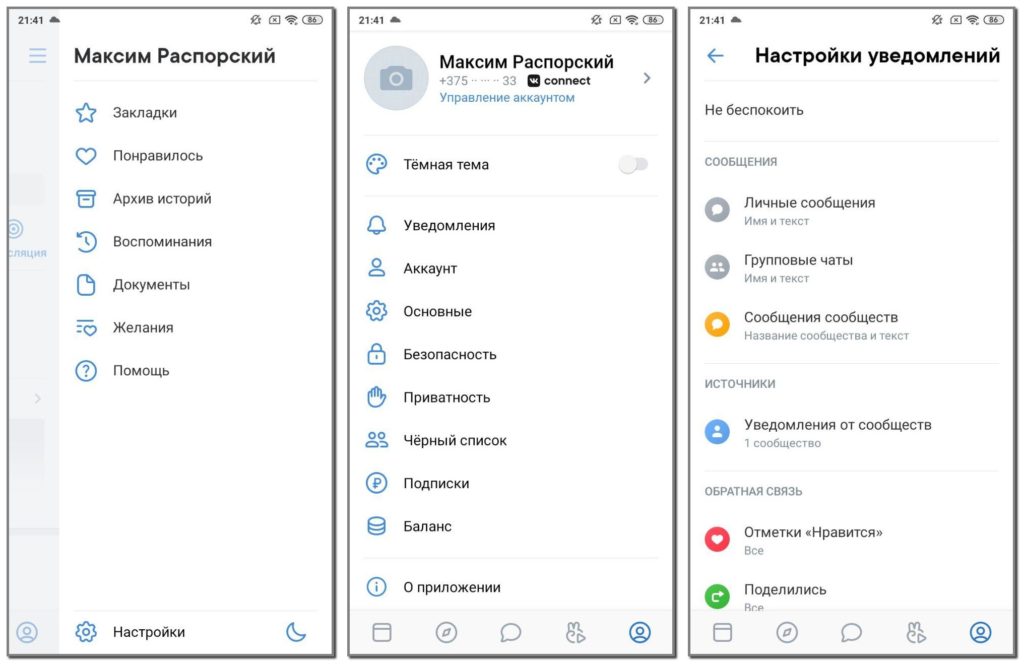 Затем коснитесь значка в виде луны, чтобы включить режим «Не беспокоить».
Затем коснитесь значка в виде луны, чтобы включить режим «Не беспокоить».
Затем вы можете нажать и удерживать значок в форме луны, чтобы открыть меню «Не беспокоить». Отсюда вы можете выбрать, как долго вы хотите, чтобы режим «Не беспокоить» был включен, или нажмите 9.0238 Запланируйте , чтобы изменить дополнительные настройки.
Если вы не хотите включать режим «Не беспокоить», вместо этого вы можете легко скрыть всю информацию в своих уведомлениях. Вот как:
Как скрыть предварительный просмотр уведомлений
Чтобы скрыть все предварительные просмотры уведомлений на вашем iPhone, перейдите в «Настройки» > «Уведомления» > «Показать предварительные просмотры» и выберите «Никогда» . Это скроет детали в ваших уведомлениях, поэтому вы будете видеть только название и значок приложения.
Хотя это скроет информацию в ваших уведомлениях, важно отметить, что кто-то может легко раскрыть эту информацию, нажав и удерживая уведомление.



 Также для настройки можно войти в «Диспетчер телефона», а далее «Заблокировано» и «Правила блокировки». Здесь проверьте черный и белый списки, внесите интересующие параметры.
Также для настройки можно войти в «Диспетчер телефона», а далее «Заблокировано» и «Правила блокировки». Здесь проверьте черный и белый списки, внесите интересующие параметры.


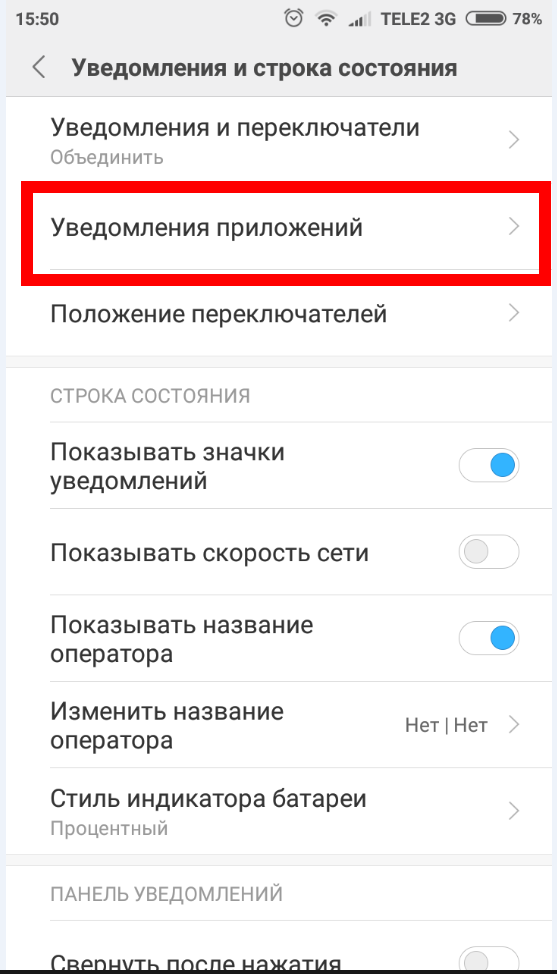
 Или, чтобы прекратить получать только текстовые оповещения, но продолжать получать оповещения другим способом, например по электронной почте, отмените выбор номеров своих мобильных телефонов в настройках текстовых сообщений и выберите Обновить .
Или, чтобы прекратить получать только текстовые оповещения, но продолжать получать оповещения другим способом, например по электронной почте, отмените выбор номеров своих мобильных телефонов в настройках текстовых сообщений и выберите Обновить .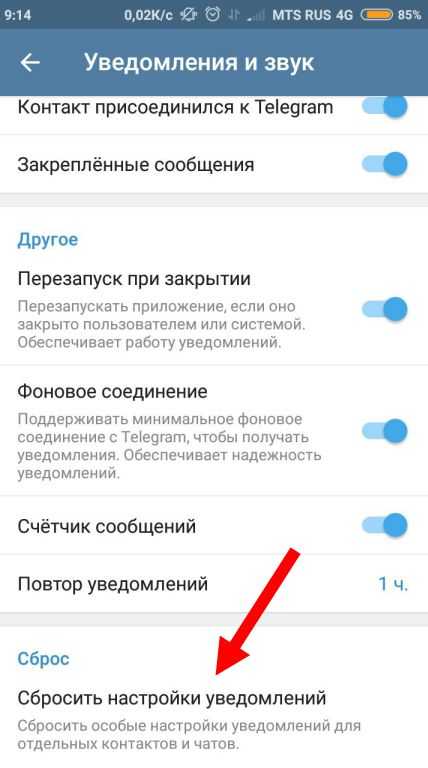 Если вы недавно не входили в приложение Wells Fargo Mobile, сделайте это, чтобы повторно активировать push-уведомления.
Если вы недавно не входили в приложение Wells Fargo Mobile, сделайте это, чтобы повторно активировать push-уведомления.